GP条码打印机驱动安装及使用教程
运行
如下图:
点击安装NiceLabel Printer Drivers安装条码机驱动
点击下一步,查看许可协议。
选择对应型号的打印机驱动,以GP-9035T为例。
选择通讯端口,根据数据连接线不同选择不同的端口。
并口线连接请选择LPT,根据机器有否扩展选择端口。
串口线连接请选择COM,根据机器有否扩展选择端口。
USB线连接请选择USB,请注意因为USB接口为系统虚拟打印端口,实际操作过程中需要确保打
印机USB线连接上并打开打印机电源。如果一台电脑在安装多台连接USB线的打印机时,有可能
出现多个USB端口,如USB001,USB002……USB005……等,如果在完成驱动安装后不能打印需要
进行端口调整。
若使用网络端口请选择添加TCP/IP端口,如下步骤:
然后选择“下一步”,如下图所示。
输入打印机的“IP 地址”,如下图所示。
然后选择“下一步”,如下图所示。
然后选择“自定义”‐‐‐‐‐‐‐‐“设置”,如下图所示,确认以下图示信息并选择“确定”。
然后选择“下一步”,如下图所示。
最后选择“完成”即成功添加了以太网通迅端口。并可供选择,如下图:
如选择串口(COM 口),需要在已安装完成的驱动属性页里选择端口选项卡,然后“配置端口”。
选择串口通讯“每秒位数”、“数据位”、“奇偶校验”、“停止位”、“数据流控制”等。出
厂默认参数如下图所示,可通过打印机开机自检页上查看到串口通讯参数信息,如“SERIAL
9600,N,8,1”。
如果使用USB连接时驱动端口内存在多个USB虚拟端口时,如下图:
请遵循以下步骤尝试连接打印机:
首先,在打印机属性的“常规”选项卡中点击“打印测试页”
然后,查看打印任务状态,如果正常测试页会在短时间内消失并且打印机会有打印动作,如果端
口不正确,则状态一定会出现“错误-正在打印”的字样。如下图:
回到打印机属性的“端口”选项卡中,勾选另外一个USB虚拟端口,点击右下角“应用”,等待
一下,测试页任务会重新启动,如果端口对应上,则任务会消失并且打印机会有打印动作,如果
仍然是错误则重复上述勾选操作直到打印任务完成。
经过以上这些步骤,驱动安装完成。
若安装完成后不能在打印机和传真内找到对应的图标则使用添加打印机方式:
点击从磁盘安装
点击浏览:找到驱动文件夹内.inf 格式文件,如下:
选择你的打印机型号
指定一个打印机名并打印测试页:
选择是否共享打印机:
打印机驱动安装完成,图标会出现在打印机和传真当中。
关于驱动的使用详解。
设置正确的纸张参数和打印方式:
打开打印机的“属性”窗口,如下图所示。
点击“打印首选项”
“打印速度”和“打印浓度”根据实际使用的纸张和耗材调整,尤其是使用热转打印方式时,速
度和浓度的配对使用对打印效果有影响。
在“大小”一栏输入实际使用纸张或者打印范围的尺寸,如果是标签纸则只表示可打印幅面的大
小而不包括衬纸。
点击“高级设置”选项卡
根据实际使用的纸张类型选择,如果是有间距的标签纸则选择“间距”,背面有黑标的纸张则选
择“黑标”,连续的纸张则选择“连续”。
介质设置这一栏最好保持缺省设置,因为打印机开启后会自动检测使用何种介质,后续打印会根
据当前介质继续打印。如果需要可以手动指定一种方式。
选项一栏中指定任务完成后纸张停留位置的设置,“无”表示打印完成后即停留,不作任何操作。
“剥纸”会开启前端纸存在传感器,每次打印一张后都会停止,直到用户干预取走打印好的标签
后再进行下一张打印,此设置适用于有剥离装置的打印机,如GP-3150TN。剪切,整批和部分剪
切功能GP打印机暂不支持。
点击“其他”
“间距/黑色标记”一栏中调整“长度”参数,根据用户使用的标签纸上标签和标签间的间隙高
度来调整此参数。
完成上述设置后点确定离开首选项设置,在驱动属性的“常规”选项卡中点击打印测试页观察上
述设置后的打印质量,判断是否符合纸张材质和尺寸。
标签内容偏移的调整:
经过上述设置正确参数后打印可能会因为标签过小或者标签规格不准确导致标签内容发生偏移,
而且用户在编辑界面中已经没有可以移动的余量时,可以通过下述参数进行准确修正:
如果仅仅是标签偏上或者偏下时,选择打印机“属性”‐‐‐‐‐‐‐“打印首选项”‐‐‐‐‐‐‐‐“高级设置”,
里面“选项”一栏中有标签偏移量的参数设置,此参数可以填入正值,也可填入负值。以机器出
纸方向为参考,正值为反向偏移,负值为正向偏移,调整过后可以连续打印多张观察偏移是否正
确。
如果标签内容除了上下偏外还存在左右偏可以选择打印机“属性”‐‐‐‐‐‐‐“打印首选项”‐‐‐‐‐‐‐‐“高
级设置”‐‐‐‐‐‐‐‐“其他”,设置坐标参考点偏移。如果标签方向只选择了纵向,则坐标原点在出
纸方向的左上角,如果纵向旋转了180度则原点在出纸方向的右下角,同理如果只选择横向,则
原点在出纸方向的右上角,横向180度则在出纸方向的左下角。此参数只接受正值,所以调整时
请谨慎选择方向和偏移量,尽量和上述标签偏移配合使用,达到理想的效果。
标签上有不想打印的区域:
用户在使用定制的标签纸时可能有部分,一般是外围区域有印制内容或者不想打印有任何内容的
区域,可以通过设置以下参数实现:
选择打印机“属性”‐‐‐‐‐‐‐“打印首选项”‐‐‐‐‐‐‐‐“选项”,有非打印区域参数,参照区域尺寸来
填入相应参数即可。
图形效果的调整:
选择打印机“属性”‐‐‐‐‐‐‐“打印首选项”‐‐‐‐‐‐‐‐“抖动”
当选择不同类型时打印出来的图形有不同的打印质量。可以根据实际效果自行调整。
条码字体和命令字体的设置:
此设置主要是在应用程序中指定对应字体时可以在打印机中转换为条码或者直接命令的方
式。选择打印机“属性”‐‐‐‐‐‐‐“打印首选项”‐‐‐‐‐‐‐‐“条码字体”
可以新建或者变更删除定义的条码字体,参数包括了条码的类型,方向,尺寸,识别码,宽
窄比等。命令字体也有类似调整。如下图:
自订命令的设置:
选择打印机“属性”‐‐‐‐‐‐‐“打印首选项”‐‐‐‐‐‐‐‐“自订命令”
此设置页面是用于在驱动打印任务的不同位置插入自定义的指令或者指令文件,可以根据自己需
要在文档或者页面的前后加入需要的指令,可以从文件获取指令或者直接在输入框输入指令。如
下图:
















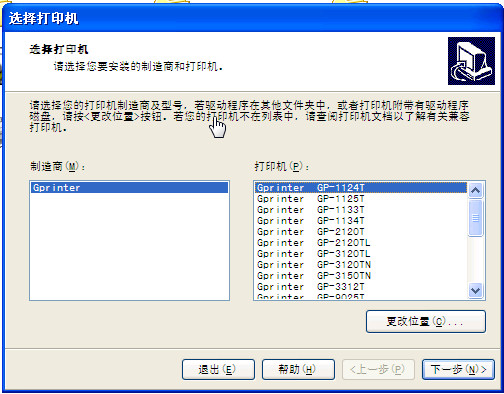


 下载
下载  下载
下载  下载
下载  下载
下载  下载
下载  下载
下载 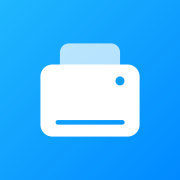 米家喷墨打印助手app1.9.14 安卓手机版
米家喷墨打印助手app1.9.14 安卓手机版
 加普威TM210A, TM220打印机驱动80.2016.06.16 厂商正版
加普威TM210A, TM220打印机驱动80.2016.06.16 厂商正版
 加普威jpw580, 590, 560, 830, 500热敏打印机驱动2.1 简体中文免费版
加普威jpw580, 590, 560, 830, 500热敏打印机驱动2.1 简体中文免费版
 加普威TD630,TD630G针式打印机驱动2.2 免费中文版
加普威TD630,TD630G针式打印机驱动2.2 免费中文版
 加普威TH880,TH880G,TH850针式打印机驱动2.2 厂商正版
加普威TH880,TH880G,TH850针式打印机驱动2.2 厂商正版
 得力DL-888TW标签打印机XP驱动2.7.2.1 厂商正版
得力DL-888TW标签打印机XP驱动2.7.2.1 厂商正版
 得力激光打印机驱动4.6.2 厂商正版
得力激光打印机驱动4.6.2 厂商正版
 得力P25激光打印机更新工具HD2.00.019 官方免费版
得力P25激光打印机更新工具HD2.00.019 官方免费版
 得力喷墨打印机驱动1.0.8 免费安装版
得力喷墨打印机驱动1.0.8 免费安装版
 佳博58、76、80系列票据打印机驱动19.4 厂商配套版
佳博58、76、80系列票据打印机驱动19.4 厂商配套版
 佳博新版条码打印机驱动windows 安装版
佳博新版条码打印机驱动windows 安装版
 精臣B11打印机驱动3.0.2018.618 官方免费版
精臣B11打印机驱动3.0.2018.618 官方免费版
 精臣T2打印机驱动2018.07.13 免费安装版
精臣T2打印机驱动2018.07.13 免费安装版
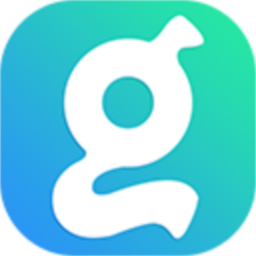 精臣T8打印机驱动3.0.2018.612 简体中文版
精臣T8打印机驱动3.0.2018.612 简体中文版
 精臣B3打印机驱动1.0 官方安装版
精臣B3打印机驱动1.0 官方安装版
 富士通DPK710打印机驱动【32/64位】官网最新版免费下载
富士通DPK710打印机驱动【32/64位】官网最新版免费下载
 小米米家照片打印机驱动1.0.0.6 官方最新版
小米米家照片打印机驱动1.0.0.6 官方最新版
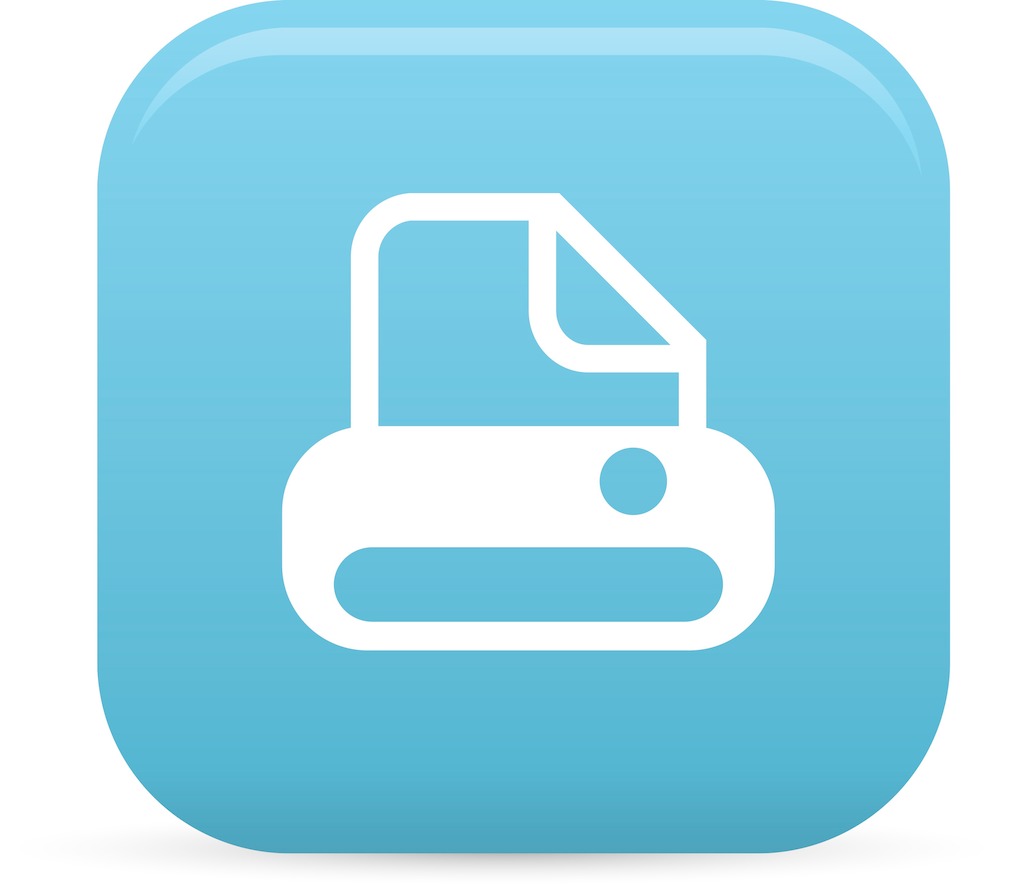 佳能Canon L11121e打印机驱动4.8.0.16 官方版
佳能Canon L11121e打印机驱动4.8.0.16 官方版
 惠普HP M203d打印机驱动程序44.5.2693 官方版
惠普HP M203d打印机驱动程序44.5.2693 官方版
 C-Lodop云打印(云打印C-Lodop扩展版)3.093 简体中文版
C-Lodop云打印(云打印C-Lodop扩展版)3.093 简体中文版
 爱信诺打印机驱动3.0 通用版
爱信诺打印机驱动3.0 通用版
 奔图M6202NW打印机驱动免费下载
奔图M6202NW打印机驱动免费下载
 惠普HP LaserJet P1106打印机驱动9.0 官方版
惠普HP LaserJet P1106打印机驱动9.0 官方版
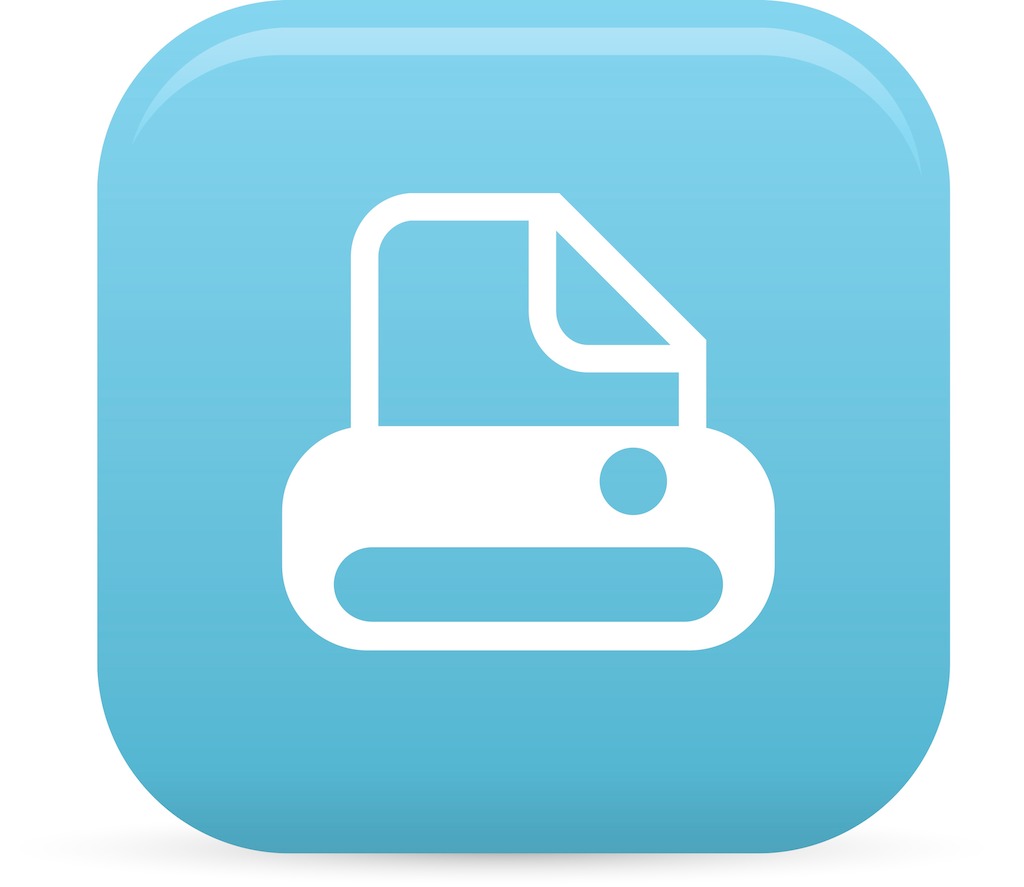 惠普HP LaserJet Pro 400 M401D驱动下载61.117.01.11493官方版
惠普HP LaserJet Pro 400 M401D驱动下载61.117.01.11493官方版





 惠普Deskjet1010打印机驱动官方版
惠普Deskjet1010打印机驱动官方版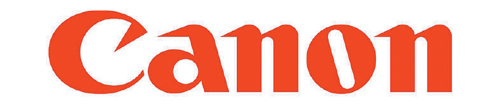 佳能黑白激光多功能一体机iC MF4710驱动下载
佳能黑白激光多功能一体机iC MF4710驱动下载 三星ProXpress M3375HD 黑白多功能一体机驱
三星ProXpress M3375HD 黑白多功能一体机驱 HP 惠普 LaserJet P1505n打印机驱动下载官方
HP 惠普 LaserJet P1505n打印机驱动下载官方 三星Xpress M2626D 黑白激光打印机驱动3.13
三星Xpress M2626D 黑白激光打印机驱动3.13 映美FP-612K发票打印机驱动下载V1.1 官方版
映美FP-612K发票打印机驱动下载V1.1 官方版 富士通DPK900打印机驱动官方最新版【32/64位
富士通DPK900打印机驱动官方最新版【32/64位 理光SP110打印机驱动2.1.0.0 中文免费版
理光SP110打印机驱动2.1.0.0 中文免费版 惠普 hp 数码多功能一体机 mfp LaserJet Pr
惠普 hp 数码多功能一体机 mfp LaserJet Pr


